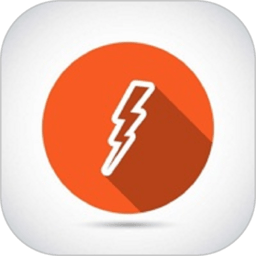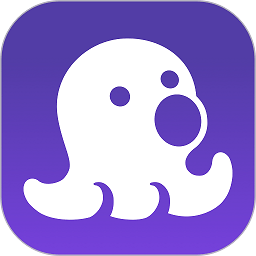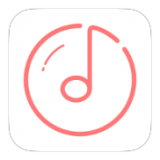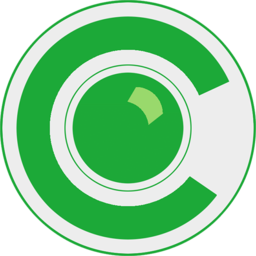将任务栏和开始菜单移至右侧
作者:佚名 来源:未知 时间:2025-06-10
在现代操作系统的使用中,个性化设置已成为用户提升使用体验的重要方式之一。其中,将任务栏和开始菜单设置到屏幕右侧,这一看似简单的操作,实则蕴含着灵活定制和高效管理的智慧。本文将详细介绍如何在Windows系统中实现这一设置,探讨其背后的逻辑与好处,并分享一些相关的小贴士,帮助您更好地利用这一功能。

任务栏与开始菜单:操作系统的灵魂之窗
任务栏,位于屏幕底部(默认情况下),集成了正在运行的程序、快捷启动按钮以及通知区域,是用户与系统交互的直观界面。而开始菜单,作为Windows系统的标志性元素,提供了访问程序、文件夹及系统设置的快速通道。这两者的布局与功能设计,直接影响到用户的日常操作效率与体验。
为何选择右侧布局?
1. 个性化需求:每个用户的使用习惯不同,有些人更倾向于使用右手操作鼠标,将任务栏移至右侧可以减少手臂移动,提高操作舒适度。
2. 屏幕空间优化:对于使用超宽屏幕或双显示器的用户,将任务栏放置在右侧可以有效利用屏幕空间,避免遮挡重要工作区域。
3. 多任务管理:对于频繁切换窗口的用户,右侧任务栏可以更方便地与左侧主工作区形成互补,提升工作效率。
设置步骤:轻松实现右侧布局
Windows 10 及更新版本
1. 右键任务栏:首先,将鼠标指针移至屏幕底部的任务栏上(如果已隐藏,请先通过快捷键如Ctrl+Shift+Esc打开任务管理器,再右键任务栏区域),右键点击。
2. 选择“任务栏设置”:在弹出的菜单中,选择“任务栏设置”。
3. 调整任务栏位置:在任务栏设置窗口中,找到“任务栏在屏幕上的位置”下拉菜单,选择“右侧”。
4. 应用更改:系统会自动应用更改,您会看到任务栏和开始菜单已移动到屏幕右侧。
Windows 7 及更早版本
虽然Windows 7及更早版本的操作界面与最新版本有所不同,但调整任务栏位置的基本原理相似:
1. 右键任务栏空白处:将鼠标移至任务栏空白处,右键点击。
2. 选择“属性”:在弹出的菜单中选择“属性”。
3. 调整位置:在“任务栏和开始菜单属性”窗口中,找到“任务栏外观”选项卡下的“屏幕上的任务栏位置”选项,选择“右侧”。
4. 确认更改:点击“应用”后“确定”,任务栏位置即会调整至右侧。
注意事项与优化建议
适应期:初次改变任务栏位置,可能需要一段时间适应。不妨先尝试几天,观察是否真的提升了工作效率。
开始菜单磁贴调整:随着任务栏位置的改变,开始菜单中的磁贴布局也可能需要相应调整,以保持视觉上的平衡与美观。
通知与操作中心:确保通知和操作中心的位置与新的任务栏布局相协调,避免信息被遮挡。
快捷键使用:熟悉并使用Windows键(通常带有Windows标志的键)+方向键等快捷键,可以快速在不同任务间切换,进一步提升效率。
第三方工具辅助:对于追求极致个性化的用户,可以考虑使用第三方桌面管理工具,这些工具往往提供了更多自定义选项,如任务栏透明度、图标大小调整等。
深入探索:右侧布局的优势与挑战
优势:
提升工作区利用率:特别是在使用高分辨率或宽屏显示器时,右侧任务栏可以有效释放底部空间,为应用程序提供更大的展示区域。
符合特定工作流:对于某些特定行业,如视频编辑、图形设计等,右侧布局可能更符合其工作习惯,减少不必要的操作干扰。
增强多任务处理能力:对于多任务处理高手而言,右侧任务栏便于快速切换任务,提高工作连贯性。
挑战:
初期适应成本:改变长期形成的使用习惯,需要一定的时间和心理准备。
兼容性问题:部分老旧软件或游戏可能不完全兼容任务栏位置的变化,导致界面显示异常。
视觉习惯:对于习惯传统底部任务栏布局的用户,右侧布局可能会带来一定的视觉不适感。
结语
将任务栏和开始菜单设置到屏幕右侧,不仅是操作系统个性化设置的一次小小尝试,更是用户根据自身需求,对工作环境进行优化的积极实践。通过简单的几步操作,就能带来工作效率与使用体验的双重提升。当然,任何改变都需要时间与适应,重要的是找到最适合自己的设置方式,让技术服务于生活,而非成为负担。在这个过程中,不妨保持开放的心态,勇于尝试,享受每一次小改变带来的乐趣与便利。
- 上一篇: 揭秘:英雄联盟排位赛胜点晋升机制全解析
- 下一篇: 一键清空,今日头条APP历史记录无痕秘籍